Dropbox para Android – Dicas de como utilizar o aplicativo
O Dropbox, assim como Drive e OneDrive, são serviços disponibilizados ao usuário de internet que trabalham com a tecnologia de salvamento em nuvem. Isso possibilita que os utilizadores dos aplicativos possam salvar arquivos e documentos digitais, fotos e pdfs, em um ambiente virtual, dentro dos servidores da própria empresa.
Isso significa que, todas as informações salvas pelos aplicativos na sua conta, estarão fora do armazenamento da sua máquina ou dispositivo. Isso garante uma série de seguranças e facilidade para atualizar documentos ou até salvar aquelas preciosas fotos de família que você tem medo de deixar no HD.
Uma das facilidades é o salvamento automático de arquivos que estejam sendo editados nessa plataforma em nuvem. O que garante a integridade atual dos seus arquivos, assim como a prevenção de desastres que possam ocorrer graças a um dispositivo com problemas, ou até mesmo àquele pico de luz que faz o computador desligar.
Isso aliado às ferramentas de produtividade e organização do espaço virtual, fazem com que esse tipo de serviço seja muito buscado por qualquer tipo de profissional que trabalha com informações digitais.

Uso básico do Dropbox
Dentro do mercado de serviços de armazenamento em nuvem, o Dropbox chega como a solução mais simples e acessível. Perto do Drive (concorrente pertencente à Google), por exemplo, que possui uma variedade enorme de ferramentas, o Dropbox se sai como simplista. Isso nem sempre é ruim, depende do uso que você deseja retirar de uma ferramenta como essa.
A simplicidade faz com que o Dropbox seja uma ferramenta de armazenamento em nuvem que é principalmente isso. Não existe nenhuma ferramenta de edição de arquivos dentro do seu sistema, mas os menus e as ações que podem ser realizadas dentro do aplicativo são intuitivas, simples e bem localizadas.
O Dropbox está presente em qualquer browser pelo site próprio: dropbox.com. Ou em formato de aplicativo para Android, IOS e Desktop. Com um mesmo uso da conta é possível trocar arquivos entre contas de diferentes dispositivos como mobile e PC.
Se você não está acostumado e deseja aprender mais sobre o que é possível fazer, na versão de Dropbox para Android, fica ligado com algumas dicas para facilitar a sua vida. Essas dicas podem te dar o meio necessário para começar a utilizar essa ferramenta que facilita muito a vida do usuário.
Como criar pastas no Dropbox?
As pastas são uma forma maravilhosa de organizar o seu espaço em qualquer tipo de ambiente digital, seja no desktop do computador, dentro do seu aplicativo de e-mail ou mesmo as pastas de arquivos do celular.
No Dropbox não é diferente. Crie pastas ao clicar no botão azul com o símbolo de +, selecionando a opção de Criar nova pasta. Essa opção pode ser utilizada no menu inicial dos arquivos, ou dentro de outras pastas, para organização.
Como enviar arquivos para dentro do Dropbox?
Dentro do aplicativo, ative o menu de seleção do canto esquerdo clicando no botão das três linhas horizontais paralelas. Esse botão abre um menu com as opções de locais e atividades a serem realizadas.
Selecione então a opção Arquivos, que abrirá uma janela com as diversas pastas onde estão armazenados os arquivos dentro do aplicativo. Nessa janela escolha a pasta em que você deseja alocar os arquivos.
Depois de selecionada clique no mesmo botão azul com o sinal de + e procure os arquivos, fotos ou vídeos que deseja armazenar no Dropbox. Com eles selecionados basta confirmar e clicar no botão de Enviar. Em alguns momentos o upload dos arquivos será feito para a nuvem e eles ficarão disponíveis para o uso ou dowload.
Como compartilhar arquivos?
Caso seja necessário enviar arquivos a conhecidos ou compartilhar arquivos para trabalho, com diversas pessoas diferentes, o DropBox permite o compartilhamento de pastas e arquivos em tempo real para quantas contas forem necessárias.
Para compartilhar o que quer que seja dentro da plataforma basta clicar no ícone com os três pontos verticais ao lado do item que se deseja enviar. Depois, um menu de seleção de opção aparecerá, nele, basta clicar no botão com o símbolo de compartilhamento, escrito Compartilhar.
Depois basta adicionar os e-mails ou usuários a quem se deseja enviar e confirmar o envio. Também é possível criar um link compartilhável de uma pasta da sua conta e enviá-lo.

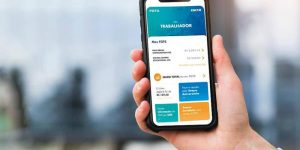


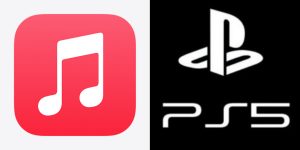
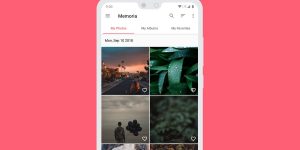

Deixe seu comentário